Windowsパソコンでは、ショートカットキーを使うことで
作業がかなり効率化されます。
ショートカットキーは、キーボードで「Ctrl」(コントロール)や「Alt」(オルト)などの
特殊なキーとアルファベットの組み合わせにより
様々な操作を素早く行うことができるのです。
本記事では、ショートカットキーとは何かや
よく使うショートカットキーの一覧などを紹介していきます。
ショートカットキーとは?

パソコン操作でショートカットキーを使用して
作業をすると効率が良いです。
ショートカットキーは、キーボードにある特定のキーの組み合わせにより
マウスを使わないでいろいろな機能や操作が素早くできる機能を言います。
例えば、Ctrl + C でコピー、Ctrl + V で
貼り付けCtrl + Z で元に戻すなどのショートカットキーなどは
記事入力の時に大いに役立つものとなるでしょう。
2つくらいショートカットキーを覚えておけば
パソコンの作業がある程度楽になります。
あなたが良く使用する操作をショートカットキーで操作できるようになれば
パソコン作業が爆速になるでしょう。
ショートカットキーは作業を効率化できる!

ショートカットキーを使用することでマウス操作で行う作業も
複数のキーを組み合わせることで実行させることができます。
Windowsのショートカットキーには
色々な操作が可能ですが、次はよく使いそうな操作を
ショートカットキー一覧で紹介していきましょう。
Windowsで良く使用するショートカットキー一覧

パソコンを使用していると、作業によっては「便利だなぁ」と思う
ショートカットキーがあります。
筆者的には、以下のようなショートカットキーが
とても便利だと思っています。
| 内容 | ショートカットキー |
| すべての項目を選択する | Ctrl+A |
| 選択した項目をコピーする | Ctrl+C |
| 選択した項目を切り取る | Ctrl+X |
| コピーした項目を貼り付ける | Ctrl+V |
| 新規ウィンドウを開く・ファイルを作成する | Ctrl+N |
| ファイルを開く | Ctrl+O |
| ファイルを保存する | Ctrl+S |
| ファイルを印刷する | Ctrl+P |
| 操作をやり直す | Ctrl+Y |
| 操作を元に戻す | Ctrl+Z |
| 右クリックメニューを表示する | Shift+F10 |
| 項目を範囲選択する | Shift+矢印キー |
とはいえ、ウエブライターとして筆者が良く使用しているのは
「Ctrl+C」「Ctrl+V」「Ctrl+Z」くらいです。
上記の表を見ていただけるとわかりますが
「Ctrl+C」は選択した項目のコピーです。
「Ctrl+V」がコピーした項目を
貼り付けるというショートカットキー。
筆者は記事作成をしているときに
「失敗したなぁ」と思ったときに「Ctrl+Z」を使うことがあります。
「Ctrl+Z」は、失敗する前の作業に戻るショートカットキーなので
かなり便利だと思っていますね。
Windowsでウインドウを操作するときに使うショートカットキー一覧
| 内容 | ショートカットキー |
| アプリケーションやウィンドウを選択して表示する | Alt+Tab |
| ウィンドウのメニューを表示する | Alt+Space |
| ウィンドウを閉じる | Ctrl+W |
| デスクトップを表示する | Windowsキー+D |
| すべてのウィンドウを最小化する | Windowsキー+M |
| ウィンドウを最大化する | Windowsキー+↑ |
| ウィンドウを縮小表示する | Windowsキー+↓ |
| ウィンドウを左半分に表示する | Windowsキー+← |
| ウィンドウを右半分に表示する | Windowsキー+→ |
事務的な作業では、意外に役立つショートカットキーですが
とくに、ウィンドウを最大化したり最小化したりするショートカットキーは
かなり便利だと感じることが多いです。
筆者は動画編集や作製などもしているのですが
その時に、複数のアプリのウインドウを出しているときが多いです。
その時に、ウインドウを最小化したり最大化したりできる
ショートカットキーの存在は、かなりありがたいと思っています。
とくに、1つのモニターで2画面使用したい場合は
ウィンドウを左半分に表示する「Windowsキー+←」がとても役立つのです。
タスクバーのアプリケーションを起動するショートカットキーが特に便利すぎる!
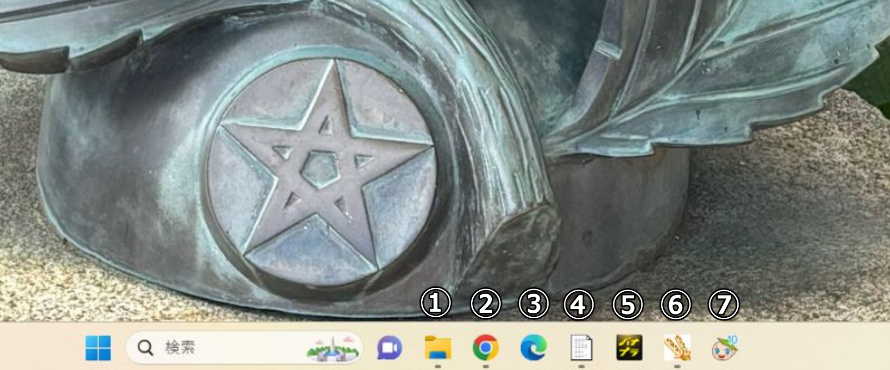
タスクバーにあるアプリを起動させるショートカットキーが
とても便利すぎるので、筆者は良く使用しています。
タスクバーのアプリを起動させるショートカットキーは
「Windowsキー」+「1~0」です。
たとえば、筆者の場合はタスクバーにある左のファイルを
起動させたい場合は「Windowsキー」+「1」で起動します。
2番目のアプリを起動させたい場合は
「Windowsキー」+「2」を押せば起動するのです。
「Cortana」と「タスクビュー表示」がタスクバーにある場合は
これらはアプリではないので起動しません。
まとめ
Windowsパソコンには、今回紹介したショートカットキー以外にも
色々便利なショートカットキーがあります。
本記事では、基本的なショートカットキーだけを
紹介していきました。
ショートカットキーを使用することで
作業効率が飛躍的に向上するので覚えておくと良いでしょうね。



